نحوه عملکرد تنظیمات تکرار کننده TP-Link را توضیح دهید تکرار کننده TP-Link RC120-F5، TP-Link AC-750
RC120-F5 Wi-Fi Range Extender از WE
یک مدل: RC120-F5، TP-Link AC-750
شرکت سازنده: لینک TP-Link
اولین نکته در مورد تکرار کننده این است که با دو ویژگی کار می کند:
- AP (نقطه دسترسی)
این است که شما آن را از طریق کابل اینترنت از روتر اصلی متصل می کنید ، بنابراین می توانید روتر را با نام شبکه و رمز عبور متفاوت از روتر اصلی کار کنید. - EXTENDER
این وظیفه انجام وظیفه اصلی است ، یعنی تکرار کننده برای تکرار نام شبکه Wi-Fi و رمز عبور و پخش مجدد آن در یک منطقه بزرگتر ، همانطور که با نام و رمز عبور مشابه برای روتر اصلی بدون هیچ کابل ذکر کردیم ، فقط نیاز به اتصال برق دارد.
توضیح تنظیم تنظیمات تکرار کننده TP-Link RC120-F5
- رادیاتور را به برق وصل کنید.
- از طریق شبکه Wi-Fi روتر یا از طریق کابل متصل به روتر و رایانه یا لپ تاپ با روتر متصل شوید.
- باز کردن هر مرورگری مانند گوگل کروم در بالای مرورگر جایی برای نوشتن آدرس روتر پیدا می کنید آدرس صفحه روتر زیر را بنویسید:
192.168.1.253 - صفحه اصلی خبرنگار با این پیام ظاهر می شود (به TP-Link RC120-F5 Repeater خوش آمدید) مانند شکل زیر:
- نام کاربری را وارد کنید مدیر سایت مقابل کادر نام کاربری
- سپس رمز عبور را تایپ کنید مدیر سایت رتبه بند مقابل جعبه رمز عبور.
- سپس فشار دهید آغاز برای شروع تنظیمات.
یادداشت مهم: نام کاربری و رمز عبور مدیر کوچک و بزرگ نیست. - صفحه زیر برای شما ظاهر می شود که در آن درخواست می شود رمز عبور صفحه تنظیم مجدد را از admin به هر چیز دیگری تغییر دهید ، مانند تصویر زیر:
این پیام را خواهید یافت (به دلایل امنیتی لطفاً رمز ورود را برای مدیریت تغییر دهید) - یک رمز عبور جدید برای روتر تایپ کنید ، و این مزیت آن است که به جای مدیریت ، به امنیت و حفاظت بیشتری برای روتر کمک می کند.
- سپس گذرواژه را ریست کرده و دوباره تأیید کنید.
- سپس فشار دهید آغاز.
راه اندازی سریع
- در اینجا او شبکه های Wi-Fi موجود را بررسی می کند تا بتوانیم از طریق شبکه هایی که بعداً مانند تصویر زیر ظاهر می شوند ، به شبکه خود متصل شویم:
- شبکه Wi-Fi را که می خواهید به آن متصل شوید انتخاب کنید تا از یک شبکه باشد فرکانس 2.4 گیگاهرتز
- رمز شبکه Wi-Fi روتر را که می خواهید روتر را به آن متصل کنید وارد کنید و شبکه Wi-Fi آن را تقویت کنید.
- سپس فشار دهید بعدی.
در صورتی که مودم یا روتر از آن پشتیبانی می کند ، مرحله تقویت شبکه های Wi-Fi 5 گیگاهرتزی را مشاهده خواهید کرد. به عنوان تصویر زیر ظاهر می شود:
- اگر می خواهید شبکه Wi-Fi 5GHz را تقویت کنید ، همان مراحل ذکر شده در مرحله قبل را دنبال کنید.
- اگر شبکه هایی با فرکانس 5 گیگاهرتز دارید ، در اینجا ظاهر می شود. اگر شبکه را با این فرکانس تقویت نمی کنید یا نمی خواهید ، روی آن کلیک کنید پرش
که توسط روتر یا نوع جدید مودم پشتیبانی می شود سوپر وکتور توهم:
پس از آن ، شبکه هایی را که از طریق پیامی مانند تصویر زیر ظاهر شده اند تأیید می کند:
- اگر مشاهده کردید که شبکه هایی را نشان می دهد که می خواهید بیشتر تقویت شوند ، را فشار دهید تکرار.
سپس نام شبکه های متصل شده و نام آنها را که در صورت تمایل پخش می شود روشن می کند و می توانید نام آن را مانند تصاویر زیر تغییر دهید:
- اگر موافق هستید که نام شبکه ها مطابق شکل ظاهر می شود ، را فشار دهید بعدی.
سپس مجدداً راه اندازی می کند تا زمانی که شبکه های متصل شده را پخش کرده و دامنه خود را گسترش دهد ، مانند تصویر زیر:
- صبر کنید تا 100٪ بارگیری شود و دوباره راه اندازی مجدد کنید و از طریق آن سرویس اینترنت را امتحان کنید.
نحوه تغییر آدرس صفحه تنظیمات روتر
با انجام مراحل زیر می توانید آدرس صفحه بازگشت را به هر آدرسی که می خواهید تغییر دهید:
- کلیک کنید تنظیمات.
- سپس فشار دهید شبکه ارتباطی.
- انتخاب کنید از آدرس IP زیر استفاده کنید.
- عنوان صفحه تکرارکننده را در جلوی کادر تغییر دهید آدرس آیپی
- سپس فشار دهید ذخیره.
در این صفحه ، همچنین می توانید DNS با انجام این مراحل بر روی تمام دستگاه های متصل از طریق روتر تأیید می شود:
- کلیک کنید تنظیمات.
- سپس فشار دهید شبکه ارتباطی.
- انتخاب کنید از آدرس IP زیر استفاده کنید.
- DNS جلوی کادر را تغییر دهید DNS اولیه
- و البته تغییر DNS 2 در مقابل DNS ثانویه
- سپس فشار دهید ذخیره.
نحوه پنهان کردن شبکه wifi در روتر
می توانید شبکه Wi-Fi را پنهان کرده و نام شبکه های Wi-Fi را در روتر از طریق مراحل زیر تغییر دهید:
- کلیک کنید تنظیمات.
- سپس فشار دهید بي سيم.
- سپس فشار دهید شبکه توسعه دهنده
- شبکه Wi-Fi مورد نظر خود را انتخاب کنید و اگر می خواهید نام آن را تغییر دهید ، می توانید این کار را انجام دهید. آنچه برای ما اهمیت دارد این است که علامت تیک را روی آن قرار دهیم مخفی کردن پخش SSID برای پنهان کردن شبکه رپتور.
- سپس فشار دهید ذخیره
نحوه جابجایی بین توسعه دهنده و نقطه دسترسی در روتر
اگر می خواهید ریپیتر را از طریق کابل وصل کنید و آن را به نقطه دسترسی یا حالت تبدیل کنید نقطه دسترسی موارد زیر را انجام دهید:
- کلیک کنید حالت.
- حالت مورد نظر خود را انتخاب کنید.
- حالت یا حالت اول نقطه دسترسی این امر این است که روتر را از طریق کابل اینترنت و نه به صورت بی سیم از روتر اصلی متصل کنید.
- حالت یا حالت دوم تکرار کننده این وظیفه روتر است که سیگنال Wi-Fi را از روتر دریافت کرده و بدون سیم بین آنها دوباره ارسال کند.
- سپس فشار دهید صرفه جویی.
رمز شبکه WiFi را برای روتر تغییر دهید
می توانید رمز شبکه Wi-Fi ، نام شبکه Wi-Fi ، فرکانس شبکه Wi-Fi را تغییر دهید و با دنبال کردن مراحل زیر ، شبکه Wi-Fi را مخفی و نمایش دهید:
- کلیک کنید تنظیمات.
- سپس فشار دهید بي سيم.
- سپس فشار دهید تنظیمات بی سیم.
- فعال کردن رادیو بی سیم = اگر علامت تیک جلوی آن را بردارید ، شبکه WiFi در روتر خاموش می شود.
- مخفی کردن پخش SSID = یک علامت چک در جلوی آن قرار دهید تا شبکه Wi-Fi در روتر پنهان شود.
- نام شبکه (SSID.) = نام شبکه Wi-Fi در روتر ، می توانید آن را تغییر دهید.
- امنیت = سیستم رمزگذاری نیز شامل می شود نسخه و رمزگذاری.
- Password = رمز عبور شبکه وای فای در ریپیتر است و می توانید رمز آن را تغییر دهید.
یادداشت مهم: اگر در حالت نقطه دسترسی هستید نقطه دسترسی هرگونه اتصال از طریق کابل اینترنت سیمی به روتر ، می توانید رمز عبور روتر را تغییر دهید ، اما اگر از تکرار کننده اولویت اول تغییر رمز وای فای و حتی نام شبکه Wi-Fi از روتر اصلی و اتصال مجدد آن با روتر مانند مراحل قبل زیرا به صورت بی سیم یا آنتن بدون سیم متصل می شود زیرا در این حالت شما نام شبکه ای را که لینک است تغییر داده اید بین روتر و روتر ، و بر این اساس ما تأیید می کنیم که ابتدا باید از روتر اصلی تغییر کرده و دوباره پیوند دوم را بین آن و Rabiter وصل کنید.
- سپس فشار دهید ذخیره برای ذخیره داده ها
برخی اطلاعات در مورد TP-Link AC-750 ال
در اینجا جزئیاتی در مورد TP-Link AC-750 Wi-Fi Range Extender آورده شده است.
| مدل* | تی پی لینک RC120-F5 |
|---|---|
| رابط LAN | پورت اترنت RJ-1 10 × 100/45Mbps |
| ویژگی WLAN | [ایمیل محافظت شده] b/g/n تا 300 مگابیت در ثانیه، 802.11@5GHZ (11ac) تا 433Mbps (3 آنتن داخلی) |
| امنیت بی سیم | 64/128 WEP ، WPA-PSK و WPA2-PSK |
| حالت های بی سیم | Range Extender Mode و Access Point Mode |
| عملکردهای بی سیم | آمار بی سیم ، حالت همزمان ، هر دو باند Wi-Fi 2.4G/5G ، کنترل دسترسی و کنترل LED را تقویت می کند. |
| قیمت | 333 EGP شامل 14٪ مالیات بر ارزش افزوده |
| گارانتی | 1 سال ضمانت با استفاده از شرایط و ضوابط ما |
- AC-750 Wi-Fi Range Extender به صورت بی سیم به روتر متصل می شود تا سیگنال وای فای را در مناطقی که دسترسی به وای فای روتر به تنهایی به سختی امکان پذیر است ، منتقل کند.
- چراغ نشانگر هوشمند توسعه دهنده محدوده WiFi به شما کمک می کند تا سریعاً بهترین مکان را برای نصب آن پیدا کنید تا به خوبی کار کند.
- اندازه کوچک دستگاه و طراحی پلاگین دیواری آن باعث می شود که به راحتی از جایی به مکان دیگر منتقل شده و به راحتی نصب شود.
- این دستگاه دارای خروجی اترنت است که می تواند یک شبکه اینترنتی سیمی را به یک شبکه بی سیم تبدیل کند و همچنین می تواند به عنوان یک آداپتور بی سیم برای اتصال دستگاه های سیمی به اینترنت به صورت بی سیم از روتر عمل کند.
- AC-750 Wi-Fi Range Extender می آید و به صورت بی سیم به روتر متصل می شود تا بتواند سیگنال Wi-Fi را در مکان هایی که روتر اصلی پوشش نمی دهد ، در محدوده وسیع تری تقویت و ارسال کند.
- ویژگی های WLAN: شبکه 2.4 گیگاهرتز 802.11 b/g/n تا سرعت 300 مگابیت بر ثانیه/5 گیگاهرتز شبکه 802.11 (11ac) تا 433 مگابیت بر ثانیه (3 آنتن داخلی).
- امنیت روتر 64/128 WEP ، WPA-PSK و WPA2-PSK.
- تعداد پورت ها: 1 x LAN و 1 x RJ11.
- این دستگاه دارای طراحی عالی است و اندازه آن کوچک است و به هر پریز برق در هر دیوار خانه بدون سیم و عارضه متصل می شود.
- گارانتی تکرار کننده یا تقویت کننده شبکه فقط یک سال است
- قیمت: 333 EGP شامل 14٪ مالیات بر ارزش افزوده.
همچنین ممکن است علاقه مند به یادگیری موارد زیر باشید:
- توضیح تنظیمات روتر VDSL TP-Link VN020-F3 در WE
- توضیح تبدیل TP-Link VDSL Router نسخه VN020-F3 به نقطه دسترسی
- توضیحات کار تنظیمات تکرار کننده ZTE H560N
- شبکه تست سرعت اینترنت
امیدواریم این مقاله برای توضیح نحوه عملکرد تنظیمات تکرار کننده TP-Link RC120-F5 مفید بوده باشد. نظر خود را در نظرات به اشتراک بگذارید.

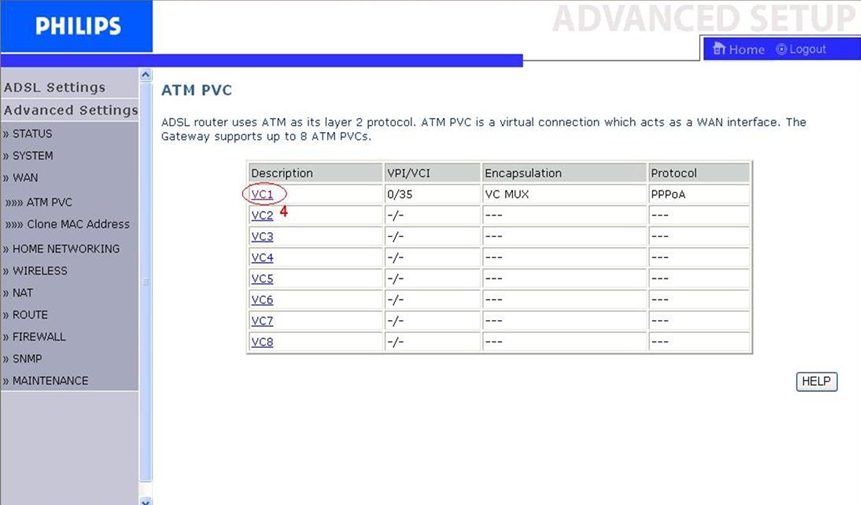




















واقعا عالی کامل توضیح دادید
آفرین